5 Melhores softwares de gravação gratuitos para Windows
Neste artigo, vamos analisar as funcionalidades, vantagens e desvantagens dos softwares de gravação de tela para Windows.

Mar 04, 2024 • Arquivado para: Melhores Gravadores de Tela • Soluções comprovadas
A gravação da tela do computador é, sem dúvida, a última tendência do mercado tecnológico. Se você deseja gravar a tela do seu computador para diversão ou fins comerciais, existem muitas opções de alta qualidade.
Se você está procurando o melhor software de gravação de para o seu PC com Windows, acabou de chegar ao lugar certo. Aqui temos 5 softwares de gravação que certamente farão maravilhas. No entanto, observe que esses softwares são compatíveis apenas com o sistema operacional Windows.
- Software de gravação de tela #1: Gravador de Tela iOS
- Software de gravação de tela #2: Icecream Sreen Recorder
- Software de gravação de tela #3: Screenpresso
- Software de gravação de tela #4: Ezvid Video Maker
- Software de gravação de tela #5: ActivePresenter
Software de gravação de tela #1: Gravador de Tela iOS
O Gravador de Tela iOS é a melhor solução para todas as suas necessidades de gravação de tela. Este programa de última geração permite gravar a tela do seu computador gratuitamente, compartilhar a tela com um amigo e exportar as gravações de alta definição para o PC.

Gravador de Tela iOS
Capture vídeo de dispositivos iOS no PC com apenas 1 clique.
- Grave facilmente jogos e vídeos com o áudio do computador.
- Pressione apenas um botão para iniciar a gravação.
- Capture clipes em qualidade HD.
- Desfrute de imagens e vídeos de alta qualidade.
- Suporta iPhones com ou sem jailbreak.
- Suporta iPhone XS (Max) / iPhone XR / iPhone X / 8 (Plus) / iPhone 7 (Plus)/ iPhone 6S (Plus), iPhone SE, iPad e iPod touch com iOS 7.1 - iOS 12
 .
. - Está disponível para Windows e iOS.
Como gravar a tela com o Gravador de Tela iOS
Passo 1: Instale o software
Baixe, instale e inicie o Gravador de Tela iOS em seu computador.
Passo 2: Ative o Gravador de Tela
Conecte o dispositivo e o computador à mesma rede Wi-Fi.

Passo 3: Espelhe a tela do dispositivo
Deslize para cima para abrir a Central de Controle do dispositivo. Toque no ícone "AirPlay" e escolha o "Dr.Fone". Clique no botão para iniciar o processo de gravação.
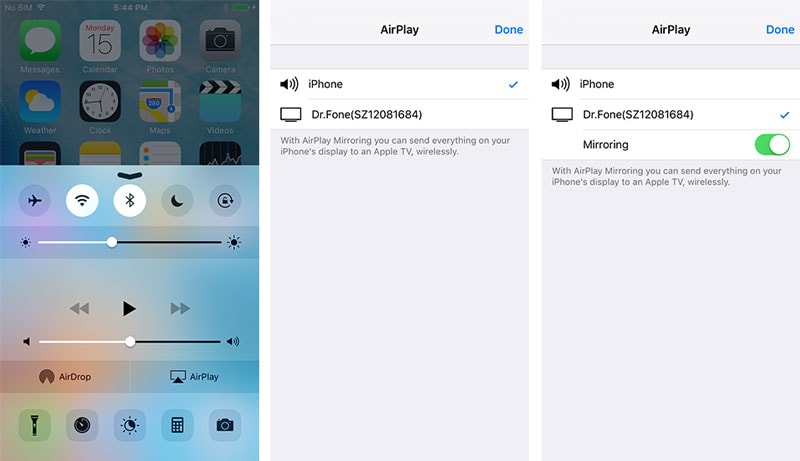
Passo 4: Inicie o processo de gravação
Clique no botão vermelho para iniciar o processo de gravação.
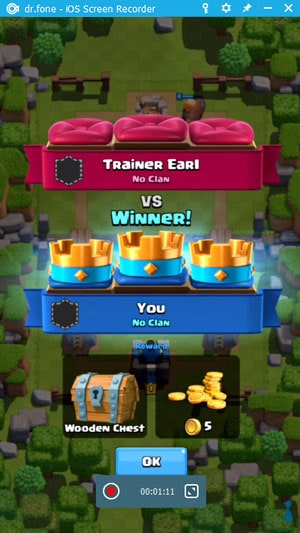
Software de gravação de tela #2: Icecream Sreen Recorder
O Icecream Screen Recorder permite gravar toda a tela ou apenas uma parte. Assim, você pode gravar chamadas de vídeo, webinars, jogos, conferências de negócios, etc.

Características
-Este programa tem um recurso de seleção de área que permite gravar apenas algumas partes do monitor.
-Ao contrário de outros programas de gravação de tela, o Icecream tem um painel com várias opções para desenhar padrões na tela e tirar instantâneos.
-Tem o recurso "Adicionar marca d'água", que permite adicionar sua própria marca d'água nos vídeos ou fotos gravadas.
-Tem um recurso de aumentar ou diminuir o zoom.
-Tem um recurso de teclas de atalho que permite colocar os atalhos mais usados em um só lugar.
Vantagens
-Permite gravar vídeos em diferentes formatos, como MP4, WebM e MKV.
-Além da gravação de tela, você também pode gravar vídeos com a webcam.
-Grave os vídeos gravados como JPG ou PNG.
-Grave arquivos de vídeo e arquivos de áudio ao mesmo tempo.
Desvantagens
-A versão gratuita tem recursos limitados.
-A versão gratuita permite capturar apenas 10 minutos de vídeo.
-Se você quer usar a função de gravação para objetivos comerciais, é necessário atualizar para a versão completa.
Software de gravação de tela #3: Screenpresso
O Screenpresso permite capturar a tela do seu computador em alta definição. Além disso, você pode gravar toda a tela ou apenas uma parte.

Características
-Inclui várias opções de compartilhamento online, como Facebook, Dropbox, e-mail e Google Drive.
-Tem um recurso de configuração interativo e personalizado que permite rotular, editar e classificar diferentes vídeos e imagens.
-O recurso de gravação permite gravar arquivos de áudio e vídeo usando a webcam.
Vantagens
-Você pode compartilhar as imagens e vídeos capturados nas redes sociais.
-Você pode rotular e editar seus vídeos facilmente.
-Você pode adicionar sua marca d'água nos vídeos.
-Você pode alterar o formato de gravação de MP4 para WMV, OGG ou WebM e vice-versa.
Desvantagens
-Permite gravar apenas 3 minutos.
-Algumas funções de edição não estão disponíveis na versão gratuita.
-Não é possível remover as marcas d'água dos vídeos ou imagens.
Software de gravação de tela #4: Ezvid Video Maker
Com o Ezvid Video Maker, você pode gravar a tela do seu PC, editar os vídeos capturados e capturar apenas uma determinada área da tela.

Características
-O Ezvid Video Maker tem um recurso de edição de vídeo integrado para editar as capturas de tela.
-Tem um recurso de síntese de fala que permite minimizar o ruído de fundo durante as gravações.
-Permite carregar e compartilhar seus vídeos e imagens diretamente para o YouTube.
Vantagens
-Com este software, você pode salvar automaticamente os vídeos durante a gravação.
-É fácil sintetizar e editar sua voz e vídeo para atender às suas preferências.
-Você pode gravar e capturar imagens usando a webcam.
-É possível criar apresentações de slides usando as imagens capturadas.
Desvantagens
-Este programa permite compartilhar os vídeos capturados apenas no YouTube, bloqueando outros sites, como Vimeo ou Vevo.
-Não é possível gravar vídeos com mais de 45 minutos.
Software de gravação de tela #5: ActivePresenter
Se você gosta de gravar vídeos para apresentações ou fins promocionais, o ActivePresenter é uma excelente escolha.

Características
-Este software vem com um recurso de edição que permite adicionar diferentes elementos, como gráficos, dublagens e anotações.
-Vem com o sistema de gerenciamento de aprendizado SCORM.
-Permite exportar os arquivos gravados para o telefone.
Vantagens
-Você pode editar e embelezar os vídeos e imagens da tela graças ao recurso de edição embutido.
-Além da edição de vídeo ao vivo, este software também permite editar os vídeos e fotos após a gravação.
-Você pode criar slides com transições de fotos, bem como anotações nos vídeos e imagens capturados.
-Suporta uma ampla gama de formatos, como WMV, MP4, MKV, WebM e FLV.
-Com o sistema de gerenciamento SCORM, você pode usar este gravador gratuito para fins de educação.
Desvantagens
-Você não pode adicionar marcas d'água nos vídeos ou fotos gravados.
-Ao contrário de outros programas de gravação de tela, este software não permite transmitir diretamente para o YouTube ou Vimeo.
-A versão gratuita tem recursos limitados, ao contrário da versão completa.
Embora existam muitos softwares de gravação de tela, todos eles têm vantagens e desvantagens. Por exemplo, o ActivePresenter tem um sistema de gerenciamento SCORM que pode ser usado para transmitir conteúdos educativos. O mesmo não pode ser dito dos outros gravadores.
Alguns gravadores são compatíveis com plataformas de compartilhamento online, enquanto outros não. Por exemplo, com o Screenpresso, você pode compartilhar seus vídeos capturados no Facebook, mas o Ezvid não permite fazer isso.
Adicionar marcas d'água pode ser uma excelente ideia, especialmente se você deseja possuir os direitos autorais de uma imagem ou vídeo específico. Alguns gravadores de desktop, como o Icecream, permitem adicionar marcas d'água, enquanto outros, como o Ezvid, não incluem esse recurso.
O Gravador de Tela iOS permite gravar a tela de diferentes dispositivos através de uma conexão Wi-Fi, algo que não está disponível nos demais programas. Com esse software eficiente, você pode capturar imagens e vídeos de alta qualidade com apenas um clique.
Em suma, se você está procurando um excelente gravador de tela, escolha aquele que seja mais fácil de usar.
Categorias
Artigos Recomendados
Gravador de Tela
- 1. Gravador de Tela para Android
- Top 5 Gravadores de Tela para Android
- Top 5 Gravadores de Tela para Mac
- Gravador para Celular Android
- Os 5 Melhores Gravadores de Tela Android para Smartphone Android
- Gravador de Áudio USB para Chamadas Telefônicas
- Gravar Tela no PC
- Como Gravar a Tela do iPhone no Mac
- Como Gravar a Tela do iPhone sem Jailbreak
- Como usar o Gravador de Tela Secreto no Windows 10
- Gravar a Tela no PC sem Root
- Como Usar o Gravador de Chamadas no Telefone Android
- Como Gravar a Tela Toda ou Parcial Online
- Gravador de Chamadas no Samrtphone
- Top 5 Melhores Gravadores de Vídeo para Telefone Android
- 5 Melhores Gravadores de Chamadas para Telefone Android
- Como usar o Gravador de Vídeo Chamada no Skype
- Gravador de Voz MP3 para Android Grátis para Baixar
- Diferentes Maneiras de Gravar a Tela do Android
- 2 Gravador de Tela para iPhone






Alexandre Garvalhoso
staff Editor